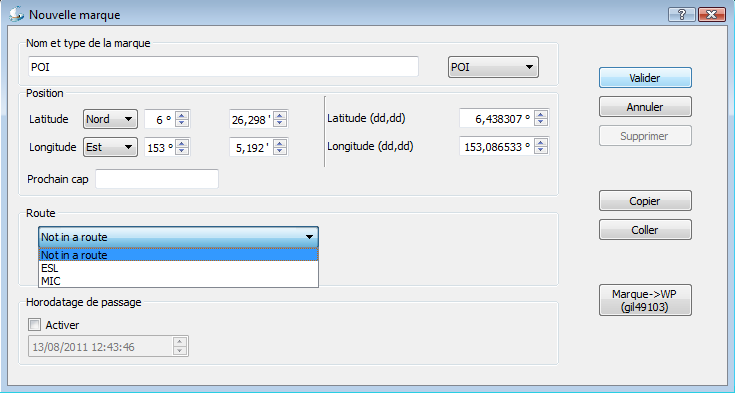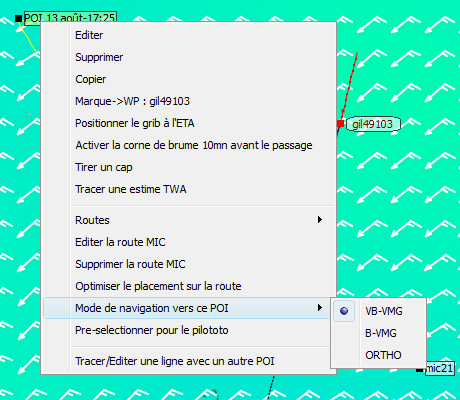Gestion des Way-point:WP : Différence entre versions
De VlmWiki
m |
m |
||
| Ligne 8 : | Ligne 8 : | ||
[[Image:newpoi.png]] | [[Image:newpoi.png]] | ||
| − | On nomme ce WP, les coordonnées sont deja réglées, on peut régler le cap suivi | + | On nomme ce WP, les coordonnées sont deja réglées, on peut régler le cap suivi après que le bateau ait atteint le WP |
| − | + | Voir aussi [[Créer un point géographique POI dans QtVlm]]. | |
| − | On peut désigner ce WP comme 'Mon WP' | + | On rattache ce WP à une route déja existante(Menu déroulant:Route), le mode de navigation vers ce WP est par défaut VB-VMG. Voir aussi [[Transformer un POI en point-route]] |
| + | |||
| + | On peut désigner ce WP comme 'Mon WP' [["Mon WP"]] | ||
On valide. | On valide. | ||
| Ligne 23 : | Ligne 25 : | ||
[[Image:gestionWP.png]] | [[Image:gestionWP.png]] | ||
| − | + | *Quelques fonctions intéressantes: | |
| − | + | **Editer: id création | |
| − | Editer: id création | + | **Supprimer. supprime la marque. Voir aussi [[Supprimer un POI]] |
| − | + | **Régler le POI en 'mon WP'. Voir aussi [[Transformer un POI en WP-VLM]] | |
| − | Tirer un cap: permet de calculer les distances et les angles | + | **Tirer un cap: permet de calculer les distances et les angles |
| − | + | **Routes: sélectionne la route désirée ou 'pas de route' (permet de voir si ce WP est pertinent) | |
| − | Routes: sélectionne la route désirée ou 'pas de route' (permet de voir si ce WP est pertinent) | + | **Ajouter des WP sur une route. [[Ajouter des waypoints sur une route]] |
| − | + | **Optimiser le placement sur la route: L'outil de base et rapide pour placer le WP | |
| − | Optimiser le placement sur la route: L'outil de base et rapide pour placer le WP | + | **Mode de navigation vers ce WP: teste différente solution |
| − | + | **Tracer une ligne avec un autre WP: Permet de créer des barrières pour le routage. | |
| − | Mode de navigation vers ce WP: teste différente solution | ||
| − | |||
Version du 11 octobre 2012 à 08:19
- CREATION D'UN WP
En faisant un clic droit sur la carte, on obtient un menu déroulant dont un des choix est 'Positionner un nouvelle marque'; on sélectionne cette option et un boite apparait:
On nomme ce WP, les coordonnées sont deja réglées, on peut régler le cap suivi après que le bateau ait atteint le WP
Voir aussi Créer un point géographique POI dans QtVlm.
On rattache ce WP à une route déja existante(Menu déroulant:Route), le mode de navigation vers ce WP est par défaut VB-VMG. Voir aussi Transformer un POI en point-route
On peut désigner ce WP comme 'Mon WP' "Mon WP"
On valide.
- EDITION D'UN WP
Pour travailler sur un WP on fait un clic droit dessus:
- Quelques fonctions intéressantes:
- Editer: id création
- Supprimer. supprime la marque. Voir aussi Supprimer un POI
- Régler le POI en 'mon WP'. Voir aussi Transformer un POI en WP-VLM
- Tirer un cap: permet de calculer les distances et les angles
- Routes: sélectionne la route désirée ou 'pas de route' (permet de voir si ce WP est pertinent)
- Ajouter des WP sur une route. Ajouter des waypoints sur une route
- Optimiser le placement sur la route: L'outil de base et rapide pour placer le WP
- Mode de navigation vers ce WP: teste différente solution
- Tracer une ligne avec un autre WP: Permet de créer des barrières pour le routage.